
时间:2020-06-15 14:26:11 来源:www.win10xitong.com 作者:win10
总是看见有些用户遇到了win10系统待机后鼠标失灵问题后就手足无措,对于不了解系统的网友就不知道win10系统待机后鼠标失灵的问题该如何处理,那能不能解决呢?肯定时可以解决win10系统待机后鼠标失灵的问题,处理这个难题的方法如下:1、在桌面上找到【此电脑】,鼠标右键点击后,选择【管理】。2、然后找到并点击这个【设备管理器】,在其中找到【鼠标和其他指针设备】并展开就完美的搞定了。你看完下面的详细教程,就会知道win10系统待机后鼠标失灵的解决步骤。
具体解决步骤如下:
1、在桌面上找到【此电脑】,鼠标右键点击后,选择【管理】。
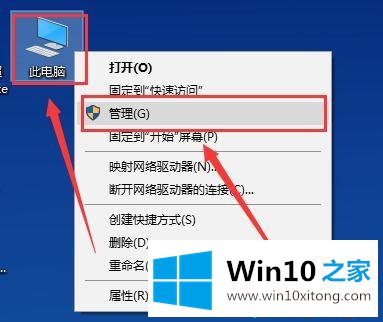
2、然后找到并点击这个【设备管理器】,在其中找到【鼠标和其他指针设备】并展开。
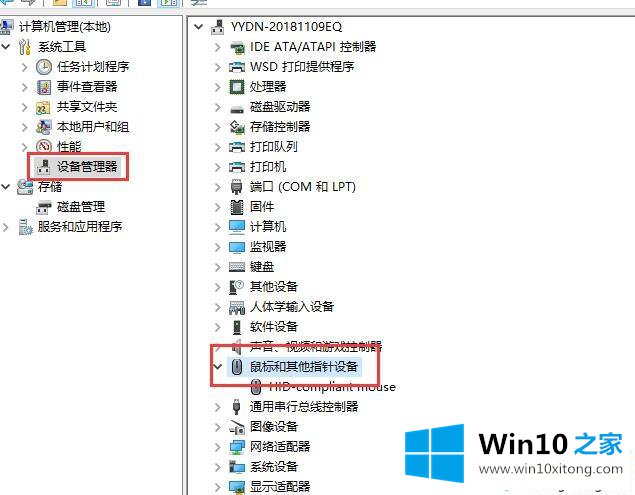
3、然后鼠标右键这个设备,选择【属性】。
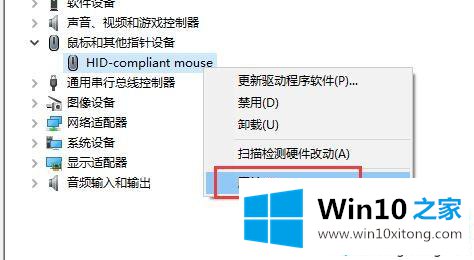
4、切换到【电源管理】选项中,勾选【允许此设备唤醒计算机】。然后点击确定就行了。
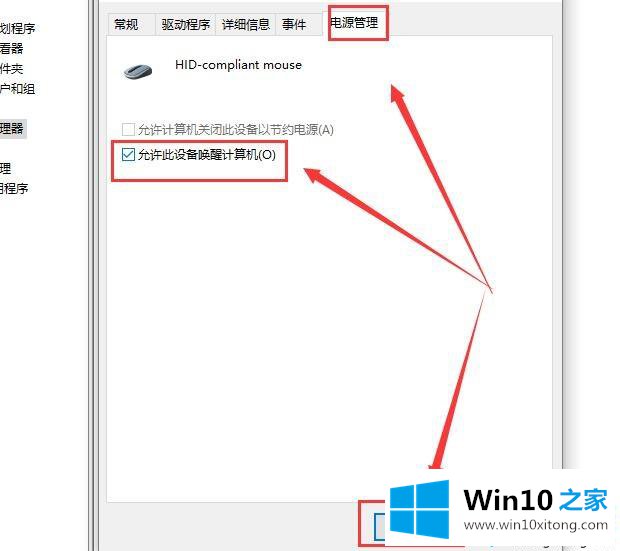
通过上面的方法操作之后,将允许此设备唤醒计算机勾选就可以解决了,这样鼠标就又可以正常使用了。
上面的教程结合了截图给大家详细的说了win10系统待机后鼠标失灵的解决步骤,通过上面讲的方法就可以解决win10系统待机后鼠标失灵的问题了,希望对您有所帮助。